เมนูการทำงานนี้ใช้สำหรับการเปลี่ยนสินค้าที่ทำการขายไปแล้ว และเกิดการเปลี่ยนสินค้าใหม่ สามารถเปลี่ยนสินค้าได้ที่เมนูนี้ ซึ่งสินค้าที่เปลี่ยนจะต้องเป็นยี่ห้อ, รุ่น, แบบ, สี เดียวกัน รถต้องยังไม่มีการขาย, ยังไม่มีการจอง, ยังไม่มีการโอน, ไม่อยู่ระหว่างการซ่อม, และสถานะรถจะต้องไม่มีการล็อค เมนูนี้สามารถเพิ่มข้อมูล ยกเลิกข้อมูล ค้นหาข้อมูล และพิมพ์เอกสารซ้ำได้ โดยในลำดับต่อไปจะอธิบายส่วนประกอบต่างๆ ของเมนู และขั้นตอนการใช้งาน
ขั้นตอนการเปิดหน้าบันทึกใบเปลี่ยนสินค้า
เมื่อเข้าโปรแกรม เลือกเมนู ขายสินค้า เบันทึกใบเปลี่ยนสินค้า ดังรูป
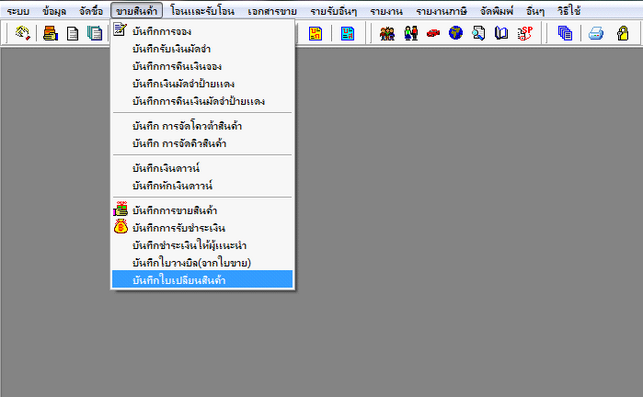
รูปที่ img14_1
เมื่อคลิกเลือกที่ เมนูบันทึกใบเปลี่ยนสินค้าแล้ว ระบบจะแสดงหน้าจอการทำงาน ดังรูป
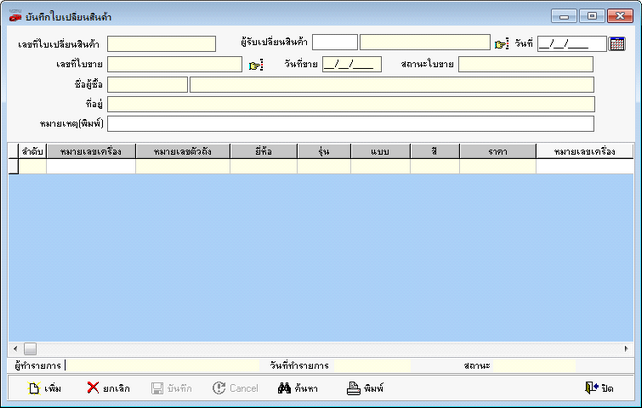
รูปที่ img14_2
บันทึกใบเปลี่ยนสินค้า ประกอบด้วยส่วนประกอบสำคัญ 4ส่วน ดังนี้
ส่วนที่1 เป็นส่วนของการเลือกและแสดงรายละเอียดของลูกค้า ประกอบไปด้วยเลขที่ใบเปลี่ยนสินค้า, ผู้รับเปลี่ยนสินค้า, วันที่, เลขที่ใบขาย, วันที่ขาย, สถานะใบขาย, ชื่อผู้ซื้อ, ที่อยู่ หมายเหตุ(พิมพ์)ซึ่งมีรายละเอียดดังนี้

รูปที่ img14_3
- ![]() เลขที่ใบเปลี่ยนสินค้า โปรแกรมจะสร้างขึ้นมาให้อัตโนมัติ (ซึ่ง
เลขที่ใบเปลี่ยนสินค้า โปรแกรมจะสร้างขึ้นมาให้อัตโนมัติ (ซึ่ง
สามารถตั้งค่าได้ที่ระบบ -->กำหนดเลขที่เอกสาร) รูปแบบของเลขที่ใบเปลี่ยนสินค้าประกอบด้วย
"CP" คืออักษรนำ
"01" คือเลขสาขา
"57" คือเลขปี พ.ศ. (กำหนดค่าที่ ข้อมูลบริษัท)
"10" คือเลขเดือนปัจจุบัน (เมื่อขึ้นเดือนใหม่เลขเอกสารก็จะเปลี่ยนไปตามเดือนใหม่)
"/" คืออักขระคั่น
"0004" คือจำนวนเลขรัน
- ![]() สำหรับเลือกชื่อพนักงาน โดยกดปุ่ม
สำหรับเลือกชื่อพนักงาน โดยกดปุ่ม ![]() หรือ
หรือ
กดปุ่ม Enter โปรแกรมจะแสดง Lookup ดังรูป
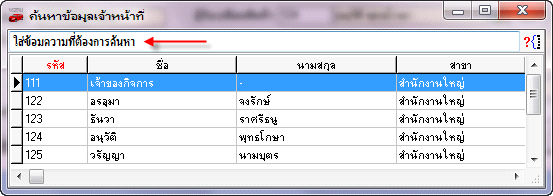
รูปที่ img14_7
- ![]() วันที่เปลี่ยนสินค้าโปรแกรมจะแสดงวันที่ปัจจุบัน สามารถพิมพ์วันที่เอง หรือกดปุ่ม
วันที่เปลี่ยนสินค้าโปรแกรมจะแสดงวันที่ปัจจุบัน สามารถพิมพ์วันที่เอง หรือกดปุ่ม
![]() จะแสดงหน้าจอปฏิทินให้เลือกวันที่ ดังรูป
จะแสดงหน้าจอปฏิทินให้เลือกวันที่ ดังรูป
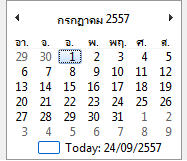
รูปที่ img14_10
- ![]() สำหรับเลือกเลขที่ใบขาย โดยกดปุ่ม
สำหรับเลือกเลขที่ใบขาย โดยกดปุ่ม ![]() หรือ กดปุ่ม Enter
หรือ กดปุ่ม Enter
โปรแกรมจะแสดง Lookup ดังรูป
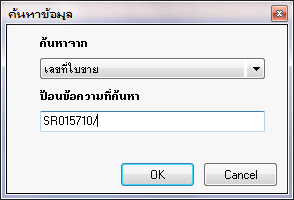
รูปที่ img14_12
สามารถเลือกการค้นหาข้อมูลจากเลขที่ใบขาย,ชื่อลูกค้า(ชื่อผู้ซื้อ), ชื่อผู้จดทะเบียน, วันที่ขาย ,สถานะ ซึ่งสามารถใส่ข้อความที่ต้องหาค้นหาได้ แล้วกดปุ่ม ![]() หรือ Enterหากต้องการยกเลิกการค้นหา กดปุ่ม
หรือ Enterหากต้องการยกเลิกการค้นหา กดปุ่ม ![]() ดังรูป
ดังรูป
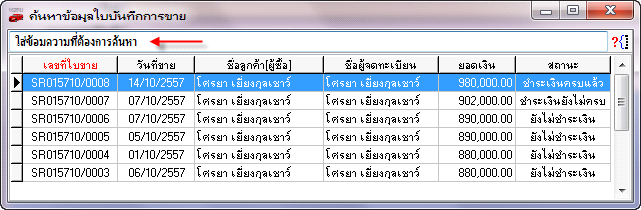
รูปที่ img14_15
- ![]() สำหรับแสดงวันที่ขาย (มาจากการดึงเลขที่ใบขาย)
สำหรับแสดงวันที่ขาย (มาจากการดึงเลขที่ใบขาย)
- ![]() สำหรับแสดงสถานะใบขาย (มาจากการดึงเลขที่ใบขาย)
สำหรับแสดงสถานะใบขาย (มาจากการดึงเลขที่ใบขาย)
- ![]() สำหรับแสดงชื่อผู้ซื้อ (มาจากการดึงเลขที่ใบขาย)
สำหรับแสดงชื่อผู้ซื้อ (มาจากการดึงเลขที่ใบขาย)
- ![]() สำหรับแสดงที่อยู่ (มาจากการดึงเลขที่ใบขาย)
สำหรับแสดงที่อยู่ (มาจากการดึงเลขที่ใบขาย)
- ![]() สำหรับคีย์หมายเหตุ ถ้ามี (แสดงในเอกสาร)
สำหรับคีย์หมายเหตุ ถ้ามี (แสดงในเอกสาร)
ส่วนที่2 เป็นส่วนของการเลือกและแสดงรายละเอียดของสินค้าเดิม และสินค้าใหม่ที่ต้องการจะเปลี่ยน ประกอบไปด้วยหมายเลขเครื่อง, หมายเลขตัวถัง, ยี่ห้อ, รุ่น, แบบ, สี, ราคา, หมายเหตุซึ่งมีรายละเอียดดังนี้
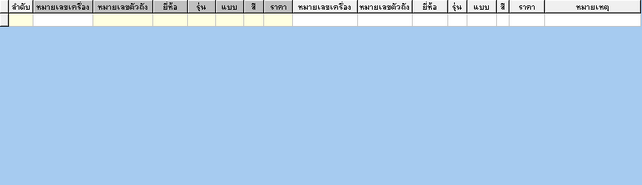
รูปที่ img14_21
- ![]() สำหรับเลือกรายละเอียดสินค้าเดิม
สำหรับเลือกรายละเอียดสินค้าเดิม
(ที่มีรายการขาย)โดยกดปุ่ม ![]() โปรแกรมจะแสดง Lookup การค้นหาสินค้าตามใบขาย ดังรูป
โปรแกรมจะแสดง Lookup การค้นหาสินค้าตามใบขาย ดังรูป

รูปที่ img14_24
- ![]() สำหรับเลือกสินค้าใหม่ (ที่ต้องการเปลี่ยน)
สำหรับเลือกสินค้าใหม่ (ที่ต้องการเปลี่ยน)
โดยกดปุ่ม ![]() โปรแกรมจะแสดง Lookup การค้นหาสินค้าเฉพาะยี่ห้อ รุ่น แบบ สี เดียวกันกับสินค้าเดิม ดังรูป
โปรแกรมจะแสดง Lookup การค้นหาสินค้าเฉพาะยี่ห้อ รุ่น แบบ สี เดียวกันกับสินค้าเดิม ดังรูป
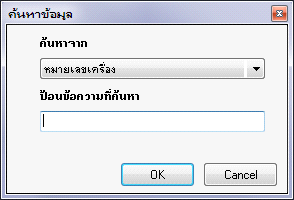
รูปที่ img14_26
สามารถเลือกการค้นหาข้อมูลจากหมายเลขเครื่อง, หมายเลขตัวถัง, เลขทะเบียน, ยี่ห้อ, รุ่น , แบบ, สี, ชื่อผู้จำหน่าย, เลขที่ใบรับสินค้า, วันที่รับสินค้า, สถานะ, IN No. ซึ่งสามารถใส่ข้อความที่ต้องหาค้นหาได้ แล้วกดปุ่ม ![]() หรือ Enterหากต้องการยกเลิกการค้นหา กดปุ่ม
หรือ Enterหากต้องการยกเลิกการค้นหา กดปุ่ม ![]() ดังรูป
ดังรูป
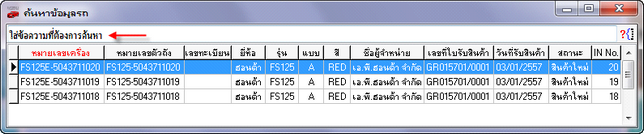
รูปที่ img14_27
ส่วนที่3เป็นส่วนของการแสดงรายละเอียดของผู้ทำรายการ วันที่ทำรายการ(แสดงวันที่ปัจจุบันเสมอ) และสถานะของการรับชำระเงิน ดังรูป
![]()
รูปที่ img14_28
ส่วนที่4เป็นส่วนของปุ่มการทำงานต่างๆ ของเมนูบันทึกการเปลี่ยนสินค้า ดังรูป
![]()
รูปที่ img14_29
- ![]() กดปุ่มเพิ่ม เพื่อทำการสร้างบันทึกใบเปลี่ยนสินค้า
กดปุ่มเพิ่ม เพื่อทำการสร้างบันทึกใบเปลี่ยนสินค้า
- ![]() กดปุ่มยกเลิก เมื่อต้องการยกเลิกบันทึกใบเปลี่ยนสินค้า
กดปุ่มยกเลิก เมื่อต้องการยกเลิกบันทึกใบเปลี่ยนสินค้า
- ![]() กดปุ่มบันทึก เพื่อต้องการบันทึกใบเปลี่ยนสินค้า
กดปุ่มบันทึก เพื่อต้องการบันทึกใบเปลี่ยนสินค้า
- ![]() กดปุ่ม Cancel เมื่อไม่ต้องการทำรายการ
กดปุ่ม Cancel เมื่อไม่ต้องการทำรายการ
- ![]() กดปุ่มค้นหา เพื่อต้องการค้นหาข้อมูลบันทึกใบเปลี่ยนสินค้า
กดปุ่มค้นหา เพื่อต้องการค้นหาข้อมูลบันทึกใบเปลี่ยนสินค้า
- ![]() กดปุ่มพิมพ์ เพื่อต้องการพิมพ์ใบเสร็จบันทึกใบเปลี่ยนสินค้า
กดปุ่มพิมพ์ เพื่อต้องการพิมพ์ใบเสร็จบันทึกใบเปลี่ยนสินค้า
- ![]() กดปุ่มปิด เพื่อต้องการปิดหน้าเมนูการทำงานบันทึกใบเปลี่ยนสินค้า
กดปุ่มปิด เพื่อต้องการปิดหน้าเมนูการทำงานบันทึกใบเปลี่ยนสินค้า
ขั้นตอนการทำงานของบันทึกใบเปลี่ยนสินค้าสามารถทำได้ดังนี้
1. ขั้นตอนการเพิ่มบันทึกใบเปลี่ยนสินค้า
- กดปุ่ม ![]() หรือกดปุ่ม Insert บนคีย์บอร์ดแล้วกดปุ่ม Enter
หรือกดปุ่ม Insert บนคีย์บอร์ดแล้วกดปุ่ม Enter
- โฟกัสจะไปที่ ![]() โดยการกดปุ่มEnter หรือกดปุ่ม
โดยการกดปุ่มEnter หรือกดปุ่ม
![]() ระบบจะแสดงLookup ชื่อพนักงาน จากนั้น ดับเบิลคลิกเลือกพนักงานที่ต้องการ หรือใช้ปุ่มลูกศรเลื่อน
ระบบจะแสดงLookup ชื่อพนักงาน จากนั้น ดับเบิลคลิกเลือกพนักงานที่ต้องการ หรือใช้ปุ่มลูกศรเลื่อน
ขึ้น-ลง บนคีย์บอร์ด แล้วกดปุ่ม Enter
- เลือก ![]() โดยการกดปุ่มEnterหรือกดปุ่ม
โดยการกดปุ่มEnterหรือกดปุ่ม ![]() ระบบจะแสดง
ระบบจะแสดง
Lookup ใบขาย จากนั้นดับเบิลคลิกเลือกใบขายที่ต้องการ หรือใช้ปุ่มลูกศรเลื่อนขึ้น-ลง บนคีย์บอร์ด แล้วกดปุ่ม
Enter
- เลือก ![]() โดยการกดปุ่มEnterหรือกด
โดยการกดปุ่มEnterหรือกด
ปุ่ม ![]() ระบบจะแสดงLookup ข้อมูลรถจากใบขาย จากนั้นดับเบิลคลิกเลือกข้อมูลรถที่ต้องการ หรือใช้ปุ่ม
ระบบจะแสดงLookup ข้อมูลรถจากใบขาย จากนั้นดับเบิลคลิกเลือกข้อมูลรถที่ต้องการ หรือใช้ปุ่ม
ลูกศรเลื่อนขึ้น-ลง บนคีย์บอร์ด แล้วกดปุ่ม Enter
- เลือก ![]() โดยการกดปุ่มEnterหรือกดปุ่ม
โดยการกดปุ่มEnterหรือกดปุ่ม
![]() ระบบจะแสดงLookup ข้อมูลรถจากสต็อก จากนั้นดับเบิลคลิกเลือกข้อมูลรถที่ต้องการ หรือใช้ปุ่มลูกศร
ระบบจะแสดงLookup ข้อมูลรถจากสต็อก จากนั้นดับเบิลคลิกเลือกข้อมูลรถที่ต้องการ หรือใช้ปุ่มลูกศร
เลื่อนขึ้น-ลงบนคีย์บอร์ด แล้วกดปุ่ม Enter ดังรูป
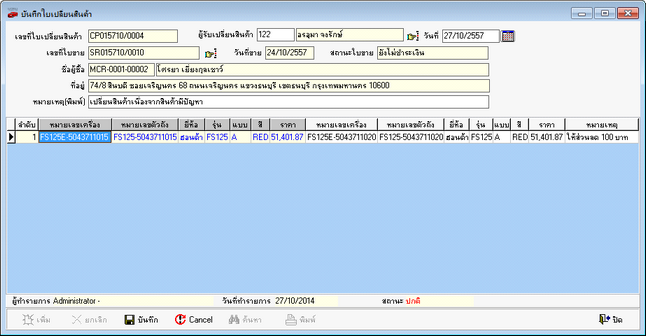
รูปที่ img14_37
- กดปุ่ม ![]() หรือกดปุ่ม F10 บนคีย์บอร์ด โปรแกรมจะทำการบันทึกข้อมูลให้ หรือกดปุ่ม
หรือกดปุ่ม F10 บนคีย์บอร์ด โปรแกรมจะทำการบันทึกข้อมูลให้ หรือกดปุ่ม ![]()
ถ้าต้องการยกเลิกการสร้างบันทึกใบเปลี่ยนสินค้า เมื่อกดบันทึกระบบจะแสดงเอกสาร ดังรูป
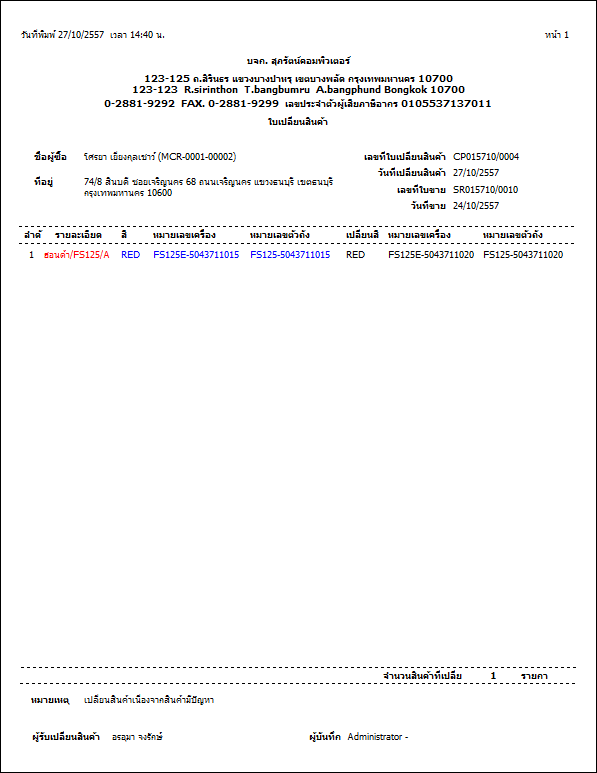
รูปที่ img14_38
2.ขั้นตอนการค้นหาบันทึกใบเปลี่ยนสินค้า
- กดปุ่ม ![]() หรือกด F5 บนคีย์บอร์ด ระบบจะแสดงหน้าจอการค้นหาข้อมูลขึ้นมาให้ สามารถค้นหา
หรือกด F5 บนคีย์บอร์ด ระบบจะแสดงหน้าจอการค้นหาข้อมูลขึ้นมาให้ สามารถค้นหา
ข้อมูลได้จาก เลขที่ใบเปลี่ยนสินค้าวันที่ใบเปลี่ยนสินค้าเลขที่ใบขายรหัสผู้ซื้อ ชื่อผู้ซื้อ ดังรูป
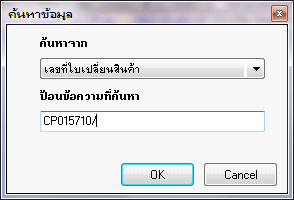
รูปที่ img14_39
ใส่ข้อมความที่ต้องการค้นหา แล้วเลือกรายการใช้ปุ่มลูกศรเลื่อนขึ้น-ลงบนคีย์บอร์ด แล้วกดปุ่ม Enter ดังรูป
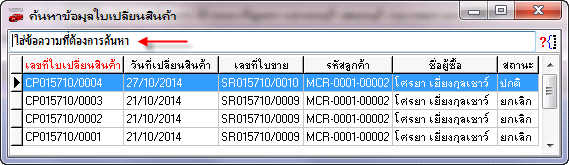
รูปที่ img14_40
แสดงหน้าจอของการค้นหาดังรูป
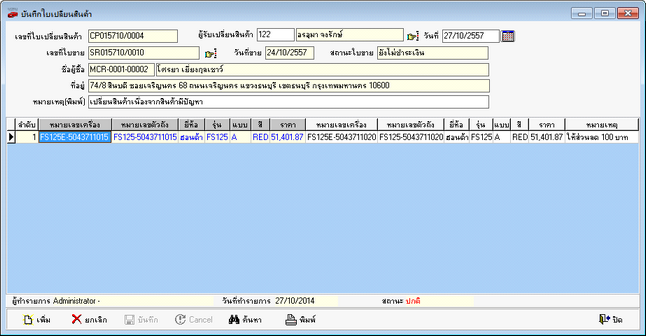
รูปที่ img14_41
3. ขั้นตอนการยกเลิกบันทึกใบเปลี่ยนสินค้า
- กดปุ่ม ![]() หรือกด F5 บนคีย์บอร์ด เลือกรายการที่ต้องการยกเลิก
หรือกด F5 บนคีย์บอร์ด เลือกรายการที่ต้องการยกเลิก
- กดปุ่ม ![]() หรือกดปุ่ม Delete บนคีย์บอร์ด ระบบจะขึ้นแจ้งเตือนว่า"ต้องการยกเลิกเอกสารเลขที่..?"
หรือกดปุ่ม Delete บนคีย์บอร์ด ระบบจะขึ้นแจ้งเตือนว่า"ต้องการยกเลิกเอกสารเลขที่..?"
กดปุ่ม ![]() หากต้องการยกเลิกรายการ กดปุ่ม
หากต้องการยกเลิกรายการ กดปุ่ม ![]() หากไม่ต้องการยกเลิกรายการ ดังรูป
หากไม่ต้องการยกเลิกรายการ ดังรูป
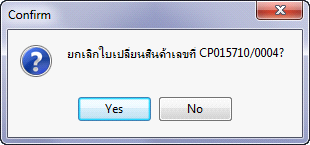
รูปที่ img14_42
เมื่อกดปุ่ม ![]() ระบบจะตรวจสอบสิทธิ์ในการยกเลิก ระบุ ชื่อล็อกอิน รหัสผ่าน สาขา พร้อมระบุ หมายเหตุ แล้วกดปุ่ม OK หรือกด Cancel เพื่อยกเลิกการยืนยันดังรูป
ระบบจะตรวจสอบสิทธิ์ในการยกเลิก ระบุ ชื่อล็อกอิน รหัสผ่าน สาขา พร้อมระบุ หมายเหตุ แล้วกดปุ่ม OK หรือกด Cancel เพื่อยกเลิกการยืนยันดังรูป
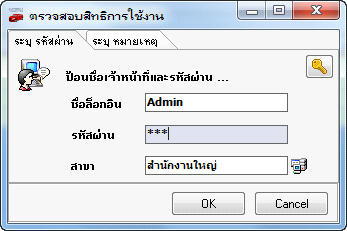
รูปที่ img14_43
- เมื่อกดปุ่ม![]() ระบบจะแสดงเอกสาร ดังรูป
ระบบจะแสดงเอกสาร ดังรูป
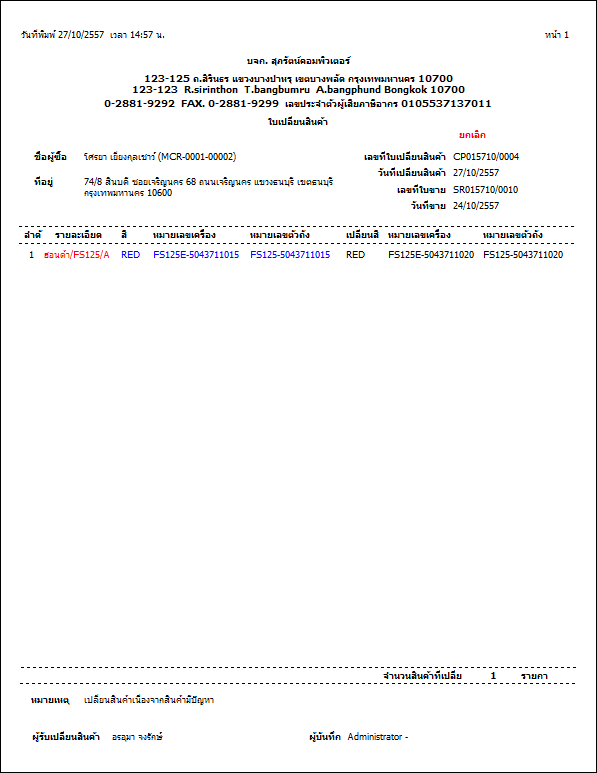
รูปที่ img14_44
กรณีไม่มีสิทธิ์ ยกเลิกใบเปลี่ยนสินค้า ระบบจะแจ้งเตือน ดังรูป
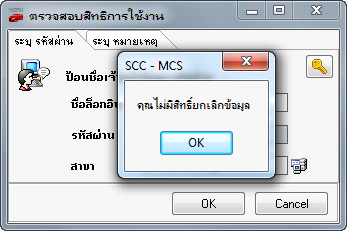
รูปที่ img14_45
4. ขั้นตอนการพิมพ์เอกสารบันทึกใบเปลี่ยนสินค้า
- กดปุ่ม ![]() หรือกดปุ่ม F5 บนคีย์บอร์ด
หรือกดปุ่ม F5 บนคีย์บอร์ด
- เลือกรายการใบเปลี่ยนสินค้าที่ต้องการพิมพ์เอกสาร
- กดปุ่ม ![]() ระบบจะตรวจสอบสิทธิ์ในการพิมพ์ซ้ำ ระบุ ชื่อล็อกอิน รหัสผ่าน สาขา ดังรูป
ระบบจะตรวจสอบสิทธิ์ในการพิมพ์ซ้ำ ระบุ ชื่อล็อกอิน รหัสผ่าน สาขา ดังรูป
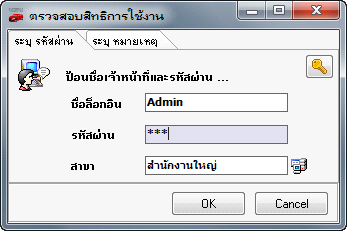
รูปที่ img14_46
- ใส่ชื่อล็อกอิน เรหัสผ่าน เสาขา เระบุหมายเหตุ เกดปุ่ม OK แสดงเอกสารดังรูป
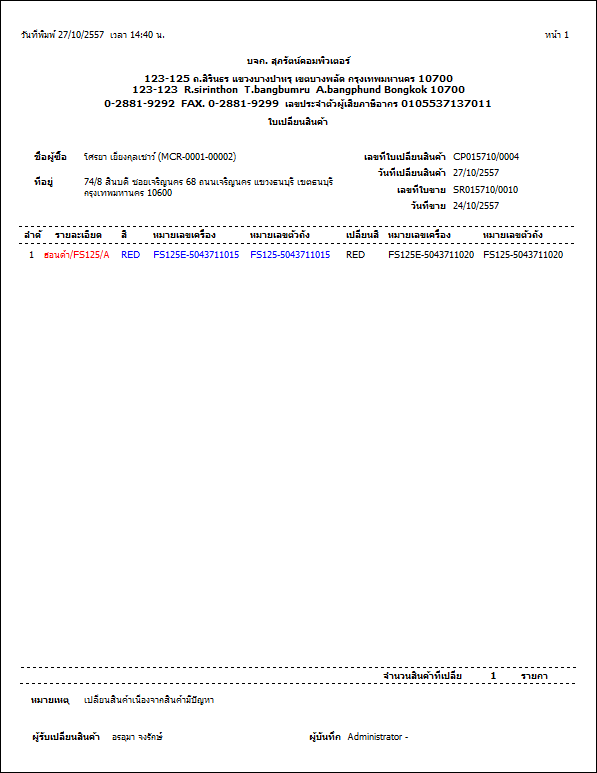
รูปที่ img14_47
- กดปุ่ม ![]() เพื่อปริ้นเอกสารใบเปลี่ยนสินค้า
เพื่อปริ้นเอกสารใบเปลี่ยนสินค้า
- กดปุ่ม ![]() เพื่อ Save เอกสารใบเปลี่ยนสินค้า
เพื่อ Save เอกสารใบเปลี่ยนสินค้า
- กดปุ่ม ![]() เพื่อปิดหน้าจอเอกสารใบเปลี่ยนสินค้า
เพื่อปิดหน้าจอเอกสารใบเปลี่ยนสินค้า
- กดปุ่ม ![]() เพื่อขยาย - ลด หน้าจอแสดงเอกสารใบเปลี่ยนสินค้า
เพื่อขยาย - ลด หน้าจอแสดงเอกสารใบเปลี่ยนสินค้า
แต่ถ้าไม่มีสิทธิในการพิมพ์เอกสารจะไม่สามารถพิมพ์เอกสารใบเปลี่ยนสินค้าได้ ระบบจะทำการแจ้งเตือนดังรูป
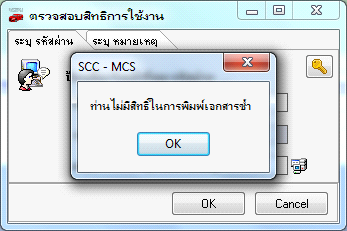
รูปที่ img14_52